Slik redigerer du Mac-vertsfilen din fra systeminnstillinger

Det er en hederlig hack: redigering av vertsfilen på datamaskinen din for å blokkere nettsteder, opprette lokale re-directs og ellers endre hva Når du skriver inn bestemte domener i adresselinjen.
RELATED: Slik redigerer du vertsfilen din på Windows, Mac eller Linux
Vi har vist deg hvordan du redigerer vertsfilen din ved hjelp av terminalen på din Mac. Mens denne metoden ikke er vanskelig, er det litt ut av veien hvis du bare vil av og til blokkere Reddit og Facebook, eller eksperimentere med å omdirigere noen domener til dine egne lokale servere.
Heldigvis er det Hosts Preference Panel, en liten applikasjon som lar deg redigere vertsfilen fra MacOS System Preferences. For å komme i gang, gå til Hosts.prefpane nedlastingssiden og ta tak i den nyeste versjonen. Nedlastingen kommer i form av en PKG-installatør.
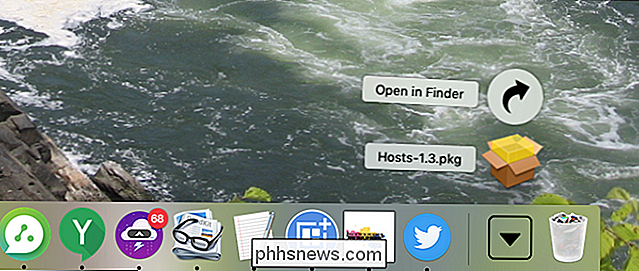
Åpne installasjonsprogrammet og gå gjennom trinnene.
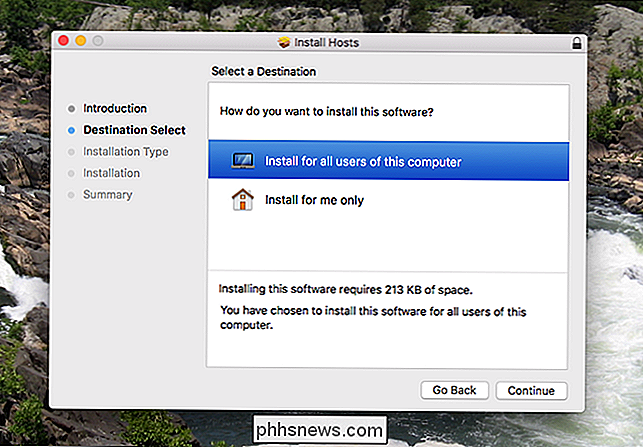
Når det er gjort, åpner du Systemvalg, og du får se et nytt "Verter" -ikon i nedre raden.
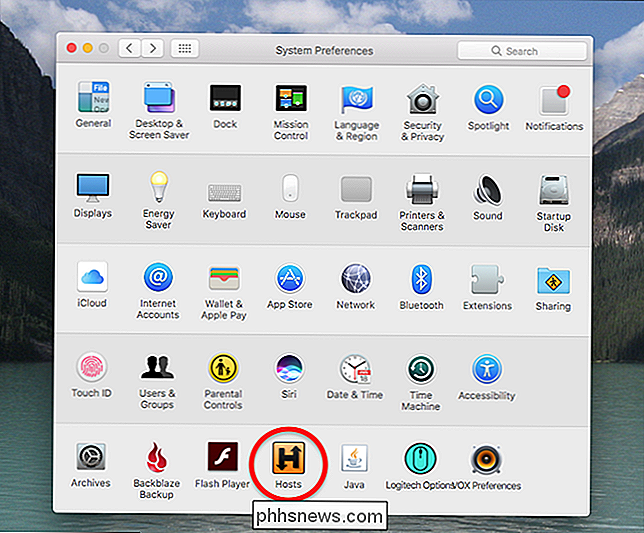
Klikk på dette, og du blir hentet til din nye Hosts-valgpanel.
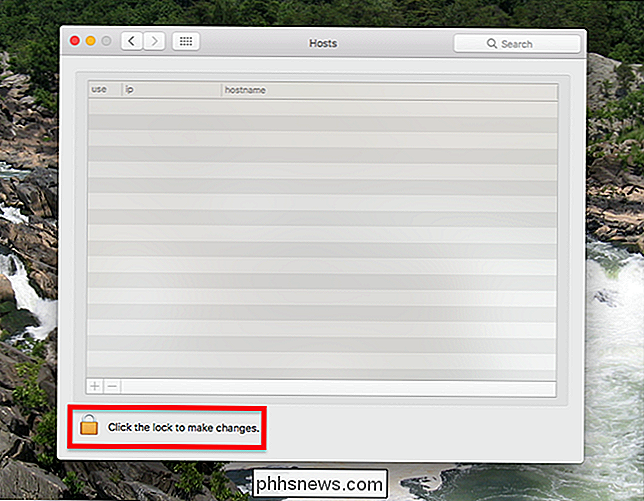
Redigering av vertsfilen krever administratorrettigheter. For å komme i gang må du klikke låsen nederst til venstre. Du blir bedt om fingeravtrykk, hvis du har Touch ID. Ellers blir du bedt om passordet ditt.
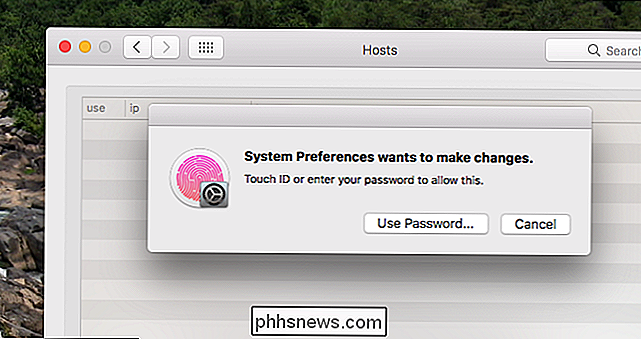
Merk at bare administratorkontoer kan endre vertsfilen: Hvis du ikke er administrator, vil dette ikke fungere.
Når alt er låst opp, kan du legg til og fjern domener etter din smak ved å bruke knappene "+" og "-" nederst til venstre. Hvis du har redigert en vertsfil før, vet du boret: bruk "127.0.0.1" som IP, og legg deretter til domenene du vil blokkere.
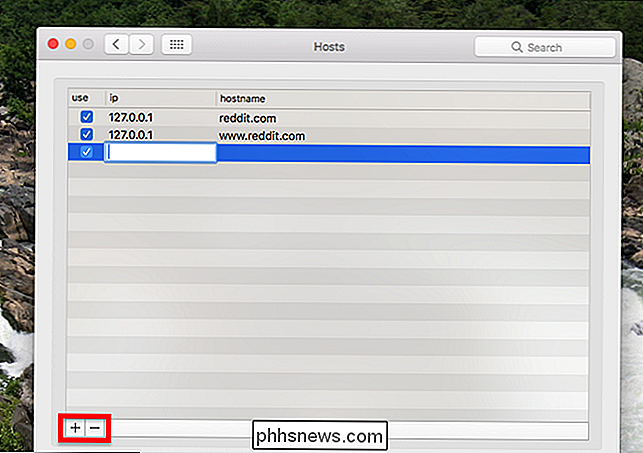
Med "bruk" -kolonnen kan du Fjern raskt en linje fra vertsfilen uten å miste oversikten over den. Alt som ikke er merket i Vertspreferanse-vinduet, vises ikke i den faktiske vertsfilen, slik at du raskt kan fjerne og legge til domener som du må av og til bruke.
Enhver endring du lager her blir umiddelbart gjort til vertsfilen Du kan bekrefte dette ved å gå til / privat / etc / på datamaskinen din og åpne vertsfilen. For vårt formål er imidlertid den beste sjekken å åpne nettleseren din og hodet til et domene du har omdirigert.
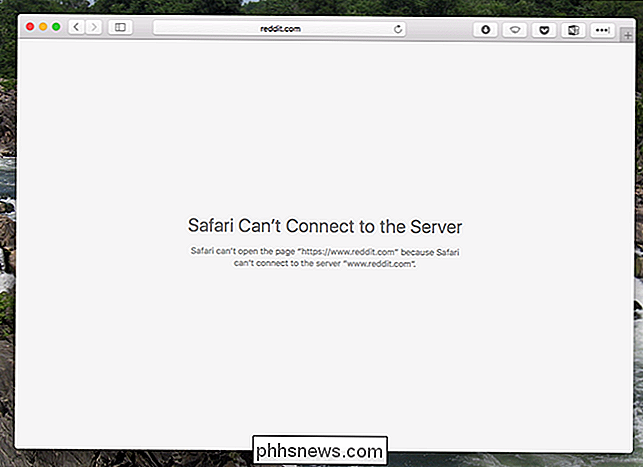
Hvis alt fungerer, bør du se endringen umiddelbart, men noen ganger må du starte nettleseren på nytt. Nyt den nye vertsfilen din!

Slik øker du batterilevetiden til dine Netgear Arlo Pro-kameraer
Netgears Arlo Pro trådløse sikkerhetskameraer kan vare alt fra 3-6 måneder på en enkelt lade, men det er mange faktorer som kan påvirke batteriets levetid. Slik strekker du det ut så mye som mulig. Før du dykker dypt inn i de forskjellige triksene du kan gjøre for å spare på batterilevetiden, må du huske at du kan holde Arlo Pro-kameraene på inn i kraft 24/7.

De beste måtene å skjule eller passord Beskytt en mappe i Windows
Har du noen filer du ikke vil at andre skal se? Eller kanskje de bare kluter opp dokumentmappen din, og du vil gjemme dem? Her er noen forskjellige måter å skjule filene dine, og når du kanskje vil bruke hver. Editor's Note : Denne artikkelen, som ble opprinnelig publisert i 2014, pleide å inneholde instruksjoner som hevdet at passordbeskytte mapper uten ekstra programvare .
![[Sponset] Arm din PC med den beste nye mediespilleren den fortjener!](http://phhsnews.com/img/how-to-2018/arm-your-pc-with-best-new-media-player-it-deserves.png)


